Podczas konfigurowania sieci zawsze musisz dokładnie określić pewne parametry: adres IP, maskę podsieci, bramę domyślną. Wielu użytkowników konfigurujących sieć po raz pierwszy nie wie, jak znaleźć te parametry i gdzie je zapisać.
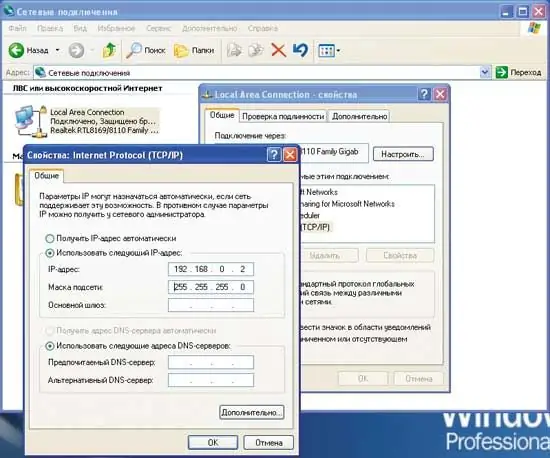
Instrukcje
Krok 1
Maskę podsieci można znaleźć w ustawieniach połączenia sieciowego. Przechodzimy do menu startowego na pasku narzędzi. Znajdź kartę ustawień, wybierz połączenia sieciowe. Przed nami pojawia się okno połączeń sieciowych. Jeśli masz połączenia sieciowe, powinny zostać wyświetlone w tym oknie. Jeśli okno jest puste, musisz utworzyć połączenie sieciowe. Teraz rozważamy opcję, gdy już wszystko stworzyłeś.
Krok 2
Kliknij prawym przyciskiem myszy ikonę połączenia sieciowego. W wyświetlonym menu wybierz element „właściwości”.
Krok 3
Pojawi się okno Właściwości. Znajdujemy okno z nazwą „komponenty używane podczas łączenia”.
Krok 4
Przesuń suwak okna w dół, znajdź element: „Protokół internetowy (TCP / IP)”. Kliknij ten element lewym przyciskiem myszy. Nieco poniżej przycisk „właściwości” staje się aktywny.
Krok 5
Kliknij ten przycisk, pojawi się okno „Właściwości: Protokół internetowy (TCP / IP)”. Gdzie zobaczysz adres IP swojego komputera i maskę sieci. Z reguły wartość maski jest zawsze taka sama: 255.255.255.0.
Krok 6
Jeśli konfigurujesz połączenie sieciowe po raz pierwszy, to w oknie „Właściwości: Protokół internetowy (TCP / IP)” po zarejestrowaniu adresu IP kliknij lewym przyciskiem myszy pole maski podsieci i wartość 255.255. 255.0 pojawia się automatycznie.






